win10磁盘压缩只能压缩一半怎么办 win10压缩卷只能压缩一半如何解决
更新时间:2023-11-27 17:14:18作者:huige
近日有部分win10旗舰版系统用户反映说遇到了这样一个问题,就是在对磁盘压缩的时候,发现只能压缩一半,可是明明空间还有很多,该怎么办呢,有遇到一样情况的话,接下来就给大家讲述一下win10压缩卷只能压缩一半的详细解决方法,大家可以跟着一起来看看吧。
方法如下:
1、首先找到桌面的此电脑右击选择属性进去。
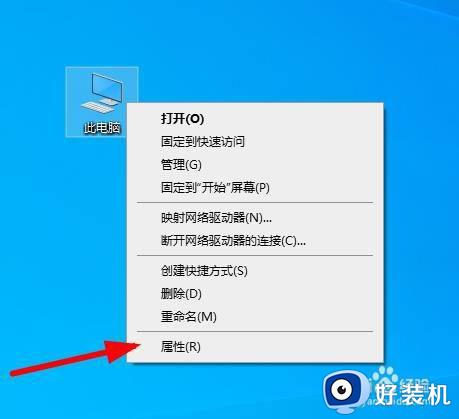
2、在点击系统保护进去。
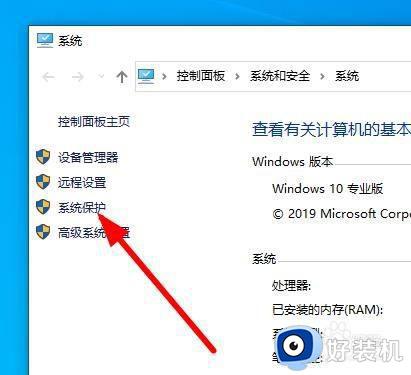
3、选择你的C盘 在点击下面的配置。
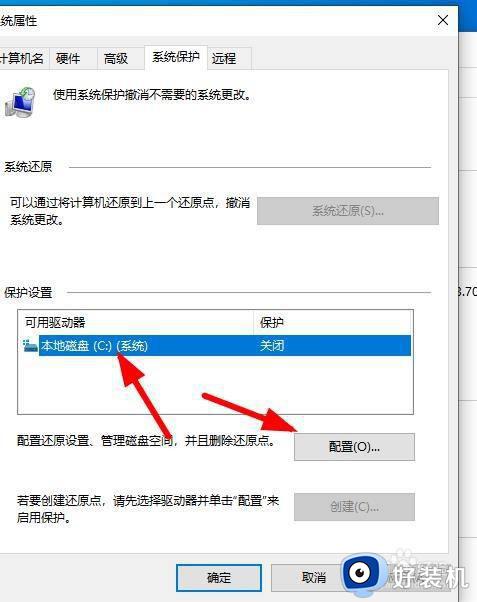
4、选择 禁用系统保护 在点击下面的确定。
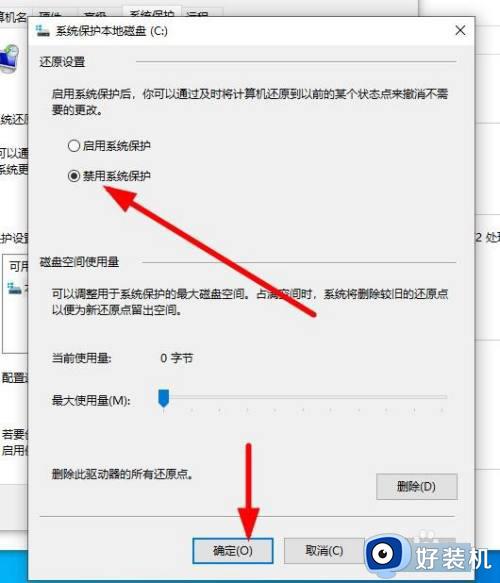
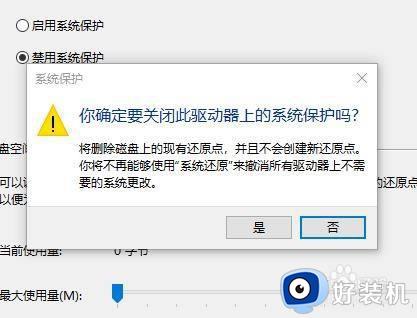
5、现在在点击桌面的此电脑图标 右击选择管理进去。
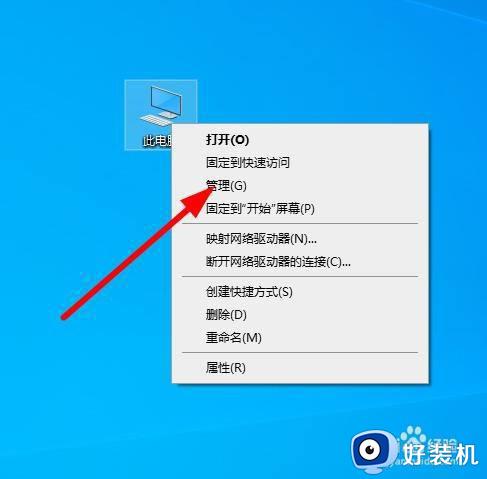
6、点击磁盘管理。
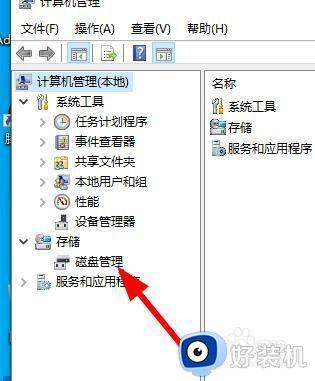
7、点击C盘右击选择压缩卷。
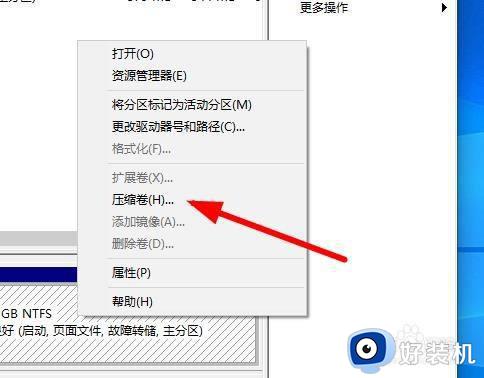
8、这样就不会出现只能压缩一半的情况下了 这里填写你需要压缩的大小。
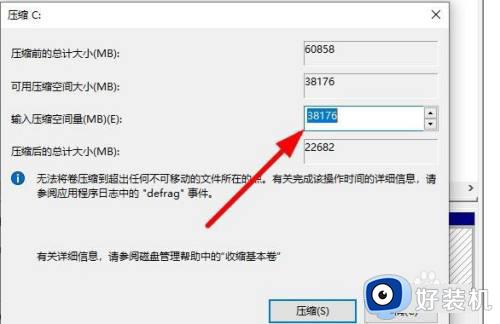
以上就是win10磁盘压缩只能压缩一半的详细解决方法, 有遇到一样情况的用户们不妨参考上面的方法步骤来进行解决吧。
win10磁盘压缩只能压缩一半怎么办 win10压缩卷只能压缩一半如何解决相关教程
- win10给压缩文件加密的方法 win10怎么给压缩文件添加密码
- win107z文件不能打开解压怎么办 win107z文件解压的打开方法
- win10有自带压缩软件吗 win10自带的解压缩软件在哪
- win10zip文件怎么解压 win10解压zip文件的方法
- Win10命令压缩文件怎么操作 win10使用命令来压缩文件的方法
- win10远程差分压缩怎么关闭 关闭win10远程差分压缩的步骤
- 如何关闭win10远程差分压缩 关闭win10远程差分压缩的方法步骤
- win10打开压缩文件安全警告怎么解除 win10打开压缩文件提示安全警告怎么关闭
- 为什么window10压缩了是乱码 win10压缩文件乱码如何解决
- Win10压缩包rar怎么打开 win10系统中rar用什么打开
- win10拼音打字没有预选框怎么办 win10微软拼音打字没有选字框修复方法
- win10你的电脑不能投影到其他屏幕怎么回事 win10电脑提示你的电脑不能投影到其他屏幕如何处理
- win10任务栏没反应怎么办 win10任务栏无响应如何修复
- win10频繁断网重启才能连上怎么回事?win10老是断网需重启如何解决
- win10批量卸载字体的步骤 win10如何批量卸载字体
- win10配置在哪里看 win10配置怎么看
win10教程推荐
- 1 win10亮度调节失效怎么办 win10亮度调节没有反应处理方法
- 2 win10屏幕分辨率被锁定了怎么解除 win10电脑屏幕分辨率被锁定解决方法
- 3 win10怎么看电脑配置和型号 电脑windows10在哪里看配置
- 4 win10内存16g可用8g怎么办 win10内存16g显示只有8g可用完美解决方法
- 5 win10的ipv4怎么设置地址 win10如何设置ipv4地址
- 6 苹果电脑双系统win10启动不了怎么办 苹果双系统进不去win10系统处理方法
- 7 win10更换系统盘如何设置 win10电脑怎么更换系统盘
- 8 win10输入法没了语言栏也消失了怎么回事 win10输入法语言栏不见了如何解决
- 9 win10资源管理器卡死无响应怎么办 win10资源管理器未响应死机处理方法
- 10 win10没有自带游戏怎么办 win10系统自带游戏隐藏了的解决办法
